完美解除SD卡写保护的问题:利用sd卡被写保护解除保护工具
1、首先你需要一个“USBCleaner”,网上有的下载usb cleaner去除保护工具|免费的U盘去除写保护工具v6.0
2、打开该软件,在软件的其他功能里有一个“移除写保护”功能;
3、选择需要去除写保护的sd卡盘,然后点击“移除写保护”按钮,如图:
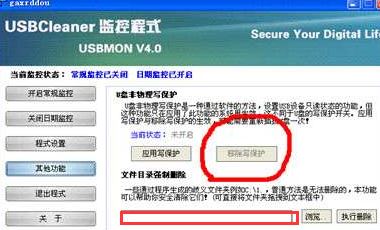
完美解除SD卡写保护的问题:利用磁盘工具进行操作
1、首先我们需要打开“控制面板”--“系统和安全”--“创建并格式化硬盘分区”;
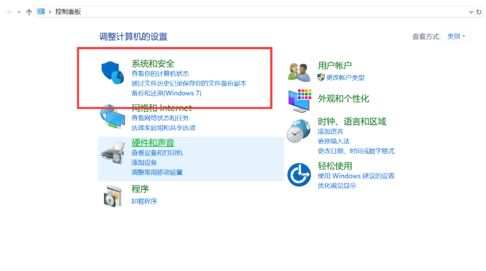
(图一)
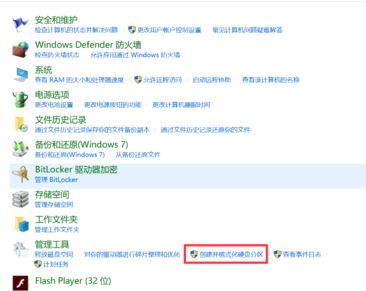
(图二)
2、在弹出的窗口中,找到需要格式化的sd卡磁盘盘符,不要选错了,选错就麻烦了!
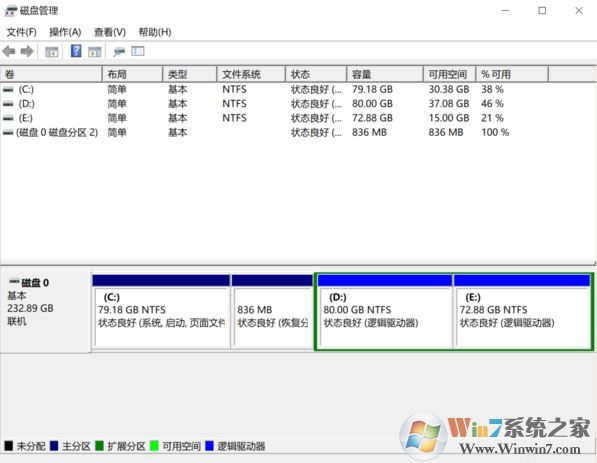
(图三)
3.、右键单击,选择“格式化”,如图:
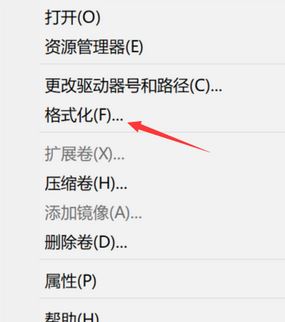
(图四)
4、等待开始格式化时,将会有各种警告显示,没有异议的话,请单击“是”,然后会自动格式化,如图:
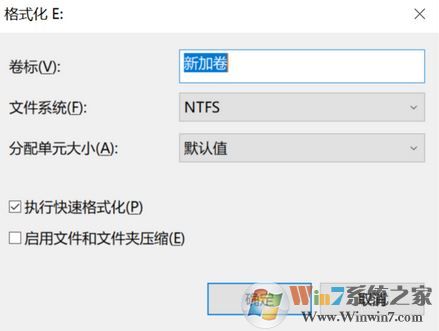
(图五)
关于sd卡写保护的问题就给大家介绍到这里,大家可以通过上述2个方法中的任意一个进行操作即可解决问题!
分享到:

